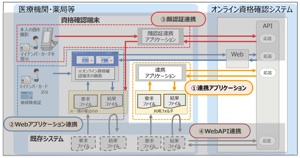オンライン資格確認 導入記 (No.21) 2022. 5 .27 更新

その後 8: Windows10のクローン作成 (1)
Road 20 で Windowsの不具合で 画面真っ黒になり 操作不能になった話を書きました。
そこでそういう不測の事態に対する対処法を考えて見ました。
Windowsのシステム+データのHDDのクローンを作っておき, 有事の時にそれをシステムHDDとして使うという方法を考えてみました。
"ファイナルハードディスク/SSD入れ替え(V16) "というソフトを購入してみました。
それをWindowsにinstall して実行しようすると, RAIDのシステムには対応していないことがわかりました。安いソフトだったので, そんなものかもしれません。
次のソフトを物色しているときに,ハタと思いつきました。

実はこのIO データのWindows機のシステムはHDDを2台で構成されるRAID1(ミラーリング)になっています。2つのHDDは簡単に取り外せるような構造になっています。相方のHDDが壊れている,あるいは MainのHDDとデータが異なると判断されると, 自動的に”再構築”が始まり, MainのHDDと同じクローンが相方のHDDに新たに作成されます。両方のHDDのLEDが相互に点滅して, 数時間して完成します。この作業は IO データ オリジナルの”ZWS Manager”が担当しています。その間, Windowsは通常の働きをしています。オンライン資格確認も通常通り動きますが, 若干 動きが遅い感じがします。
これをバックアップクローンとして使ったらどうかと思いつきました。
ある時点でどちらかのHDDを外して保存しておきます。片方のHDDだけでも, 最初の画面でそれをシステムHDDとして指定すると, 難なくWindowsが立ち上がります。立ち上がってから, 開いているHDD穴に新たな 3.5インチHDDを突っ込むと, エラーっぽい表示「ボリューム不正が発生しています」とか出ます。適当なNTFSフォーマットのHDDを穴に差し込むと,「これは 以前に他の機器に使用されていたHDDですが…」とかなんとか表示されるのですが “RAID再構築"というボタンを押すと, 再構築が始まります。そこにクローンが新しく”再構築”され, 問題なくRAID1稼働に戻るわけです。
有事のときにその保存HDDをセットして使えばいいわけで, 簡単で確実だと考えました。
念のため, この方法で 支障がないかどうかIOデータ サポートに問い合わせてみましたら,
「この度はお問い合わせいただきありがとうございます。
恐れ入りますが、想定された使用方法ではなく、ご案内可能な情報を持ち合わせておりません。Windowsバックアップご利用の上USB HDDにイメージバックアップを取得いただき、有事の際はそこからベアメタル回復いただければと存じます。」
と, つれない回答がかえって来ました。まあ, メーカーとしてはまっとうな回答でしょう。
そこで, 危険を顧みず, トライしてみました。
1 まず, (2)のHDDを外して, (1)のHDDを最初の画面で指定してWindowsを立ち上げます。
立ち上がってから, 前述のごとく, (2)に新しいHDDを入れると, エラーっぽい表示が出て, OKの方向で進めると勝手に再構築してくれます。ここは先に試した通りで問題ありません。
-
2. 翌日, 保存してあった,HDDを(1)穴に差し込んで, (1)のHDDを最初の画面で指定してWindowsを立ち上げようとしたら, “システムを修復してください”というようなブルー画面のエラーがでました。
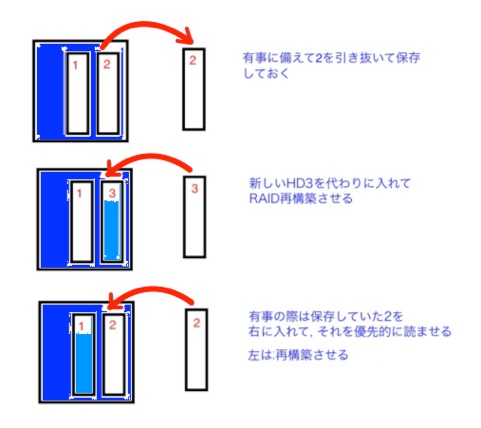
そこでいったん終了して, 今度は(2)のHDD穴に入れると, すんなり立ち上がりました。取り外したのは(2)のHDDだったので(2)に入れなければならないのでしょう。(1),(2)のHDDの位置は守らねばならないようです。何か区別する記憶があるようです。これで, 1日過去の保存HDDでも, Windowsは問題なく立ち上がることがわかりました。オンライン資格確認も問題なくできました。
ただ, そのあと UEFI 画面で 以下のように 選択肢が増えました。一番上と,一番下が有効です。
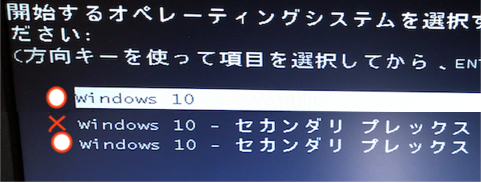
真ん中を選択すると 以下のようなエラーmessageが出ます。これに関しては後ほど修復を試みたいと思います。
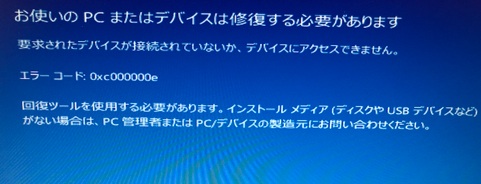
この保存操作をときどき やってみて, 支障がないかどうか, 検証したいと思います。